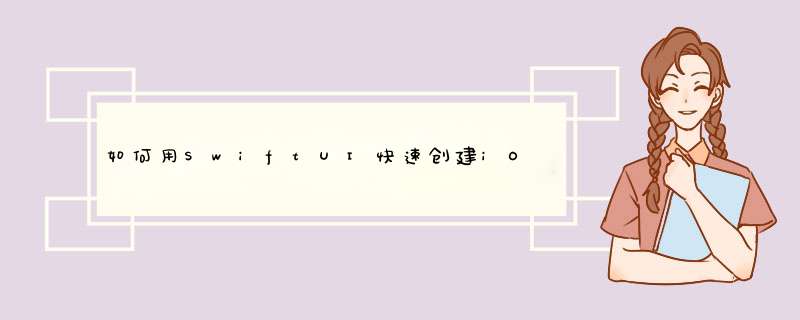
以前的iOS开发,UI用的是Storyboard。这几年苹果推出了SwiftUI,使用一套代码就可以同时支持iPhone和iPad,节约开发成本。由于很多的iOS SDK都是基于UIKit开发的,要集成到SwiftUI里需要包装下。这篇文章分享下如何使用Dynamsoft Camera Enhancer, Dynamsoft Barcode Reader在SwiftUI中快速实现摄像头QR扫码应用。
在M1 Mac上搭建开发环境 Xcode 13.2.1Cocoapods 安装homebrew /bin/bash -c "$(curl -fsSL https://raw.githubusercontent.com/Homebrew/install/master/install.sh)"
sudo gem install cocoapods。在M1上推荐通过brew安装。因为这样可以避免后续安装依赖库的很多问题: brew install cocoapods
pod init
platform :ios, '9.0'
target 'qrscanner' do
use_frameworks!
pod 'DynamsoftCameraEnhancer','2.1.1'
pod 'DynamsoftBarcodeReader','8.9.1'
end
pod install
注意:Barcode SDK需要申请一个有效的序列号才能使用:
let barcodeReader = DynamsoftBarcodeReader.init(license: "license-key")
打开工程文件:
open qrscanner.xcworkspace
到工程的Signing & Capabilities选项里设置团队。
添加摄像头权限。在最新版本的Xcode里没有Info.plist文件。在设置里找到TARGETS > Info添加键值:
Privacy - Camera Usage Description
创建一个叫qrscanner的iOS SwiftUI 工程。
创建一个CameraManager.swift文件。这是一个ObservableObject类,里面包含了通过Dynamsoft Camera Enhancer创建的camera view和用于接收视频帧的回调函数:
import Foundation
import UIKit
import DynamsoftCameraEnhancer
class CameraManager: NSObject, ObservableObject, DCEFrameListener {
private var dce: DynamsoftCameraEnhancer! = nil
private var dceView: DCECameraView! = nil
init(frame: CGRect) {
super.init()
configureDCE(frame: frame)
}
func configureDCE(frame: CGRect) {
dceView = DCECameraView.init(frame: frame)
dce = DynamsoftCameraEnhancer.init(view: dceView)
dce.open()
dce.setFrameRate(30)
dce.addListener(self)
}
func getCameraView() -> DCECameraView {
return dceView
}
func frameOutPutCallback(_ frame: DCEFrame, timeStamp: TimeInterval) {
}
}
我们用到的DCECameraView是通过UIKit View实现的,不能直接在SwiftUI中使用。需要通过UIViewRepresentable做个封装:
import Foundation
import SwiftUI
import DynamsoftCameraEnhancer
struct CameraView: UIViewRepresentable {
var cameraManager: CameraManager
func makeUIView(context: Context) -> DCECameraView {
let dceView = cameraManager.getCameraView()
return dceView
}
func updateUIView(_ uiView: DCECameraView, context: Context) {
}
}
最后到ContentView.swift中添加上面定义的CameraManager和CameraView就可以了:
import SwiftUI
import DynamsoftCameraEnhancer
struct ContentView: View {
@ObservedObject private var cameraManager = CameraManager(frame: CGRect(x: 0, y: 0, width: UIScreen.main.bounds.width, height: UIScreen.main.bounds.height))
var body: some View {
ZStack() {
CameraView(cameraManager: cameraManager)
}
}
}
现在你可以连上iPhone或者iPad来测试下视频流预览效果。
添加二维码识别功能 在刚才实现的回调中添加QR code解码代码,并把结果赋值给@Published变量。这个变量修改之后UI会立刻刷新: @Published var results = "No QR Code found"
func frameOutPutCallback(_ frame: DCEFrame, timeStamp: TimeInterval) {
var image:UIImage!
image = frame.toUIImage()
let results = try! barcodeReader.decode(image, withTemplate: "")
var output = "No QR Code found"
if (results.count > 0) {
output = ""
for item in results {
let format = item.barcodeFormatString ?? ""
let text = item.barcodeText ?? ""
output += "Format: " + format + ", Text: " + text + " \n\n "
}
}
DispatchQueue.main.async {
self.results = output
}
}
Text来显示扫码结果:struct ContentView: View {
@ObservedObject private var cameraManager = CameraManager(frame: CGRect(x: 0, y: 0, width: UIScreen.main.bounds.width, height: UIScreen.main.bounds.height))
var body: some View {
ZStack() {
CameraView(cameraManager: cameraManager)
Text(cameraManager.results).font(.subheadline).foregroundColor(.blue).fontWeight(.heavy)
}
}
}
最后运行下这个简单的iOS扫码应用。
https://github.com/yushulx/ios-swiftui-camera-qr-code-scanner
欢迎分享,转载请注明来源:内存溢出

 微信扫一扫
微信扫一扫
 支付宝扫一扫
支付宝扫一扫
评论列表(0条)